Cómo borrar los datos de navegación en Chrome para iPhone o iPod Touch
Qué saber
- En la aplicación de Chrome, toque el elipses (...) y seleccione Historia > Eliminar datos de navegación.
- Grifo Historial de navegación para colocar una marca de verificación junto a él. Repita con otras categorías de datos para eliminar.
- Grifo Borrar historial de navegación y tóquelo nuevamente para confirmar la eliminación. Grifo Hecho.
Este artículo explica cómo borrar los datos de navegación en Chrome para iPhone o iPod Touch. La información se aplica a la aplicación de Chrome para iOS 14, iOS 13, iOS 12, y iOS 11. La información también se aplica a los iPads con iPadOS 14 o iPadOS 13.
Cómo eliminar datos de Chrome en dispositivos iOS
los Google Chrome aplicación para dispositivos iOS guarda automáticamente su Historial de navegación, contraseñas, galletas, en caché imágenes y autocompletar datos. Si bien esta información puede ser útil para futuras sesiones de navegación, presenta riesgos de seguridad y ocupa espacio. Debido a esto, debes saber cómo limpiar el almacenamiento de Chrome en
Abre el Cromo aplicación en el dispositivo iOS.
Toque en el elipses (...).
Grifo Historia en el menú emergente.
-
Grifo Eliminar datos de navegación.
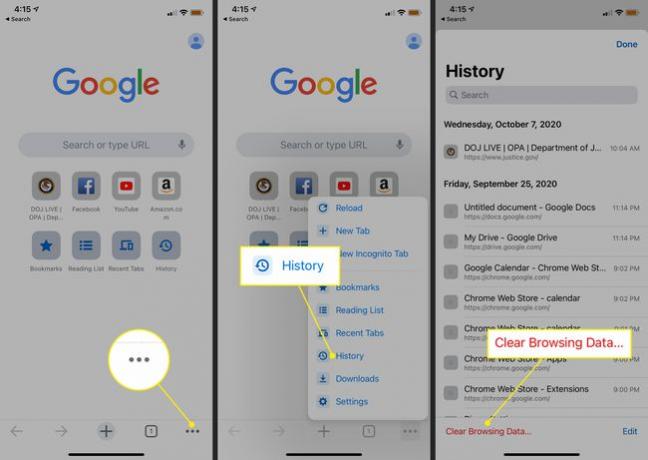
Seleccione los elementos que desea eliminar de Chrome tocando los elementos individualmente para colocar una marca de verificación junto a ellos. Además de Historial de navegación, es posible que desee seleccionar Cookies, datos del sitio, Imágenes y archivos en caché, o una de las otras opciones.
-
Grifo Eliminar datos de navegación, luego tóquelo nuevamente en la pantalla de confirmación para eliminar los datos del dispositivo y la nube.
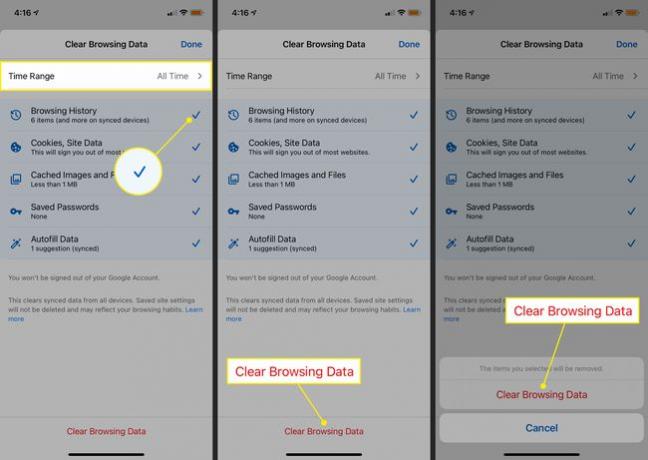
Grifo Hecho en la parte superior de la pantalla cuando desaparece la ventana emergente de confirmación para volver a Chrome.
Al borrar los datos de navegación de Chrome, no se eliminan los marcadores ni se cierra la sesión de su cuenta de Google.
Comprender las opciones de datos de navegación de Chrome
Los tipos de datos que Chrome guarda automáticamente incluyen:
- Historial de navegación: Chrome mantiene un registro de todos los sitios web que visitaste desde la última vez que borraste el historial. Acceda a estos sitios vistos anteriormente desde la pantalla Historial de Chrome en el menú principal.
- Galletas: Las cookies son archivos que se colocan en el dispositivo cuando visita ciertos sitios. Cada cookie se utiliza para avisar a un servidor web cuando regresa a su página. Las cookies recuerdan la configuración específica del sitio web y la información confidencial, como las credenciales de inicio de sesión.
- Imágenes y archivos en caché: Chrome para iPhone y iPod touch usa su caché para almacenar imágenes, contenido y URLs de las páginas web visitadas recientemente. El navegador utiliza la memoria caché para hacer que estas páginas sean más rápidas en visitas posteriores al cargar los activos localmente desde el dispositivo en lugar de hacerlo desde el servidor web.
- Contraseñas guardadas: Cuando ingresa una contraseña en un sitio web, Chrome generalmente le pregunta si desea que recuerde la contraseña. Si usted elige sí, la contraseña se almacena en el dispositivo o en la nube, similar a un administrador de contraseñas.
- Autocompletar datos: Chrome almacena la información que ingresa en formularios web, como su nombre, dirección e información de pago. La función de Autocompletar del navegador utiliza estos datos para completar campos similares durante sesiones posteriores.
Si te preocupa conservar datos móviles, aprender a administrar su uso de datos en Chrome para iOS.
